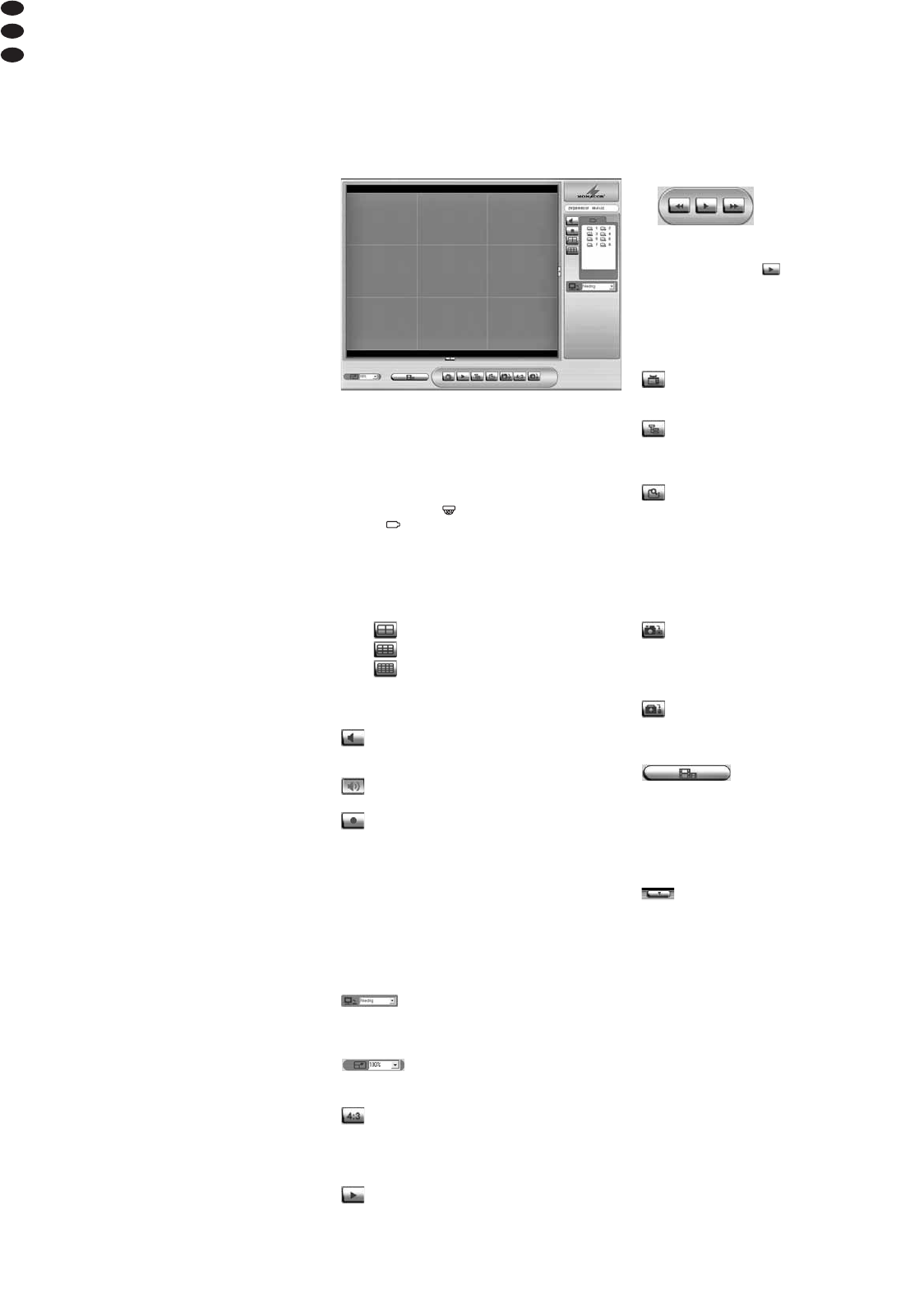16.2 Fernbedienung über die Programme
Windows Internet Explorer
oder CMS
Über das Netzwerk kann mit den Programmen
Windows Internet Explorer
(IE) oder dem mitgelie-
ferten CMS (Central Management System) auf den
Rekorder zugegriffen werden, um Live-Bilder der
Kameras anzuzeigen oder Aufzeichnungen wieder-
zugeben (unabhängig von der am Rekorder gewähl-
ten Ansicht). Zu dem können Einstellungen des
Rekorders geändert werden.
Der verwendete Computer sollte folgende Mindest-
anforderungen erfüllen:
Prozessor/Speicher: . . . . . Intel
®
Pentium
®
M,
1,40 GHz, 512 MB RAM
empfohlen:
Intel
®
Core™2
Quad CPU Q6600,
2,4 GHz, 2 GB RAM
Festplattenspeicher: . . . . . 20 MB für Programm -
installation erforderlich
Betriebssystem: . . . . . . . .
Windows XP,
Windows Vista
Webbrowser: . . . . . . . . . . .
Windows Internet
Explorer,
Version 6 oder höher
Monitor-Auflösung: . . . . . . 1024 × 768 Pixel mit
16-Bit-Farbdarstellung
Netzwerkkarte: . . . . . . . . . 10BASE-T (10 Mbit/s)
oder 100BASE-TX
(100 Mbit/s)
Diese Anleitung beschränkt sich auf die Bedienung
über den IE. Das Programm CMS ist von der Bedie-
nung ähnlich, bietet aber zahlreiche Zusatzfunktio-
nen. Die umfangreiche englischen Beschreibung
wird mit dem Programm auf der CD geliefert.
Zum Verbindungsaufbau vom Computer zum Re -
korder die IP-Adresse des Rekorders (bzw. der
öffentlichen IP-Adresse des Routers, an dem der
Rekorder angeschlossen ist) in die Adresszeile des
IE eingeben.
Hinweise
– Die einzelnen Abschnitte der Adresse nicht mit
führenden Nullen eingeben
(z. B. „192.068.080.006“ als „192.68.80.6“ einge-
ben)
– Wenn der voreingestellte Trigger Port 80 geän-
dert wurde, z. B. in Port 81, die IP-Adresse als
„192.68.80.6:81“ eingeben.
Beim ersten Verbindungsaufbau über den IE lädt die-
ser eine erforderliche Erweiterung (ActiveX-Steuer-
element) vom Rekorder und installiert sie auf dem
Computer. Wenn nötig, müssen vorher die Sicher-
heitseinstellungen des IE so gelockert werden, dass
dieser Vorgang zugelassen wird:
1) Den IE starten. Aus dem Hauptmenü des
Browsers den Menüpunkt „Extras“ wählen, dann
„Internetoptionen“ und anschließend das Regis-
ter „Sicherheit“ anklicken.
2) Zum Festlegen der Sicherheitseinstellungen den
Menüpunkt „Vertrauenswürdige Sites“ wählen
und dann „Sites“ anklicken.
3) Den Haken entfernen bei „Für Sites dieser Zone
ist eine Serverüberprüfung (https:) erforderlich“.
Die IP-Adresse des Gerätes in das Feld eingeben
und diese Website durch „Hinzufügen“ zu dieser
Zone hinzufügen.
4) Im Bereich der Sicherheitsebene „Stufe anpas-
sen“ anklicken.
Unter „ActiveX-Steuerelemente und Plugins“
alle Menüpunkte auf „Aktivieren“ oder „Bestäti-
gen“ stellen.
5) Zum Übernehmen der Einstellungen auf „OK“ kli-
cken und das Fenster „Sicherheitseinstellungen“
schließen.
Für den Verbindungsaufbau ist zudem die Eingabe
eines Benutzernamens und des zugehörigen Pass-
wortes aus den im Rekorder angelegten Benutzer-
konten (
Kap. 13.1) erforderlich, auch wenn im
Rekorder der Passwortschutz deaktiviert ist.
Auf einen Rekorder können gleichzeitig ein als
„admin“ angemeldeter Benutzer und zwei andere
Benutzer zugreifen. Ruft gleichzeitig ein Benutzer
als „admin“ lokal am Rekorder das Einstellmenü auf,
so hat dieser Vorrang vor einem Fernzugriff und auf
dem Computer erscheint eine Meldung, dass der
Rekorder lokal bedient wird.
Wird der Zugriff gewährt, erscheint das folgende
Fenster:
Zu Beginn werden zunächst im geteilten Bildbereich
alle Kamerabilder gezeigt, die nicht im Rekorder auf
„verborgen“ geschaltet wurden (
Kap. 6.2.6). Auf
der rechten Seite sind die Kamerakanäle aufgeführt.
Über den Rekorder fernsteuerbare Kameras sind
mit dem Symbol , statische Kameras mit dem
Symbol gekennzeichnet.
Um eine Kamera als Vollbild anzeigen zu lassen, auf
das entsprechende Symbol klicken oder auf das
Teilbild doppelklicken.
Zum Zurückschalten auf eine geteilte Darstellung
die entsprechende Schaltfläche anklicken:
(2 × 2)
(3 × 3)
(4 × 4)
Die Verfügbarkeit dieser Darstellungen hängt von
der Anzahl der Eingangskanäle des verbundenen
Rekorders ab.
Über die Schaltfläche lässt sich die Übertra-
gung des Kameratons einschalten. Das Sym-
bol wechselt bei eingeschaltetem Ton zu:
Zum Abschalten des Tons die Schaltfläche
erneut anklicken.
Über die Schaltfläche können die Videosig-
nale der aktuell gezeigten Kameras, unabhän-
gig von der Aufnahmetätigkeit des Rekorders,
auf dem Computer als Videodatei aufgezeich-
net werden. Das Dateiformat entspricht dem
Aufzeichnungsformat des Rekorders (Datei-
endung *.drv). Zunächst öffnet sich ein Dia-
logfenster, in dem Dateiname und Speicherort
festgelegt werden können. Danach beginnt
die Aufnahme. Die Schaltfläche erscheint
„gedrückt“. Zum Beenden der Aufnahme die
Schaltfläche erneut anklicken.
Im Listenfeld „Bandwidth“ kann die
Aktualisierungsrate der Kamerabilder an die
zur Verfügung stehende Übertragungsband-
breite angepasst werden.
Im Listenfeld „Picture size“ kann die
Darstellungsgröße der Kamerabilder einge-
stellt werden.
Über die Schaltfläche „4 : 3“ lässt sich die Dar-
stellung im Bildbereich zwischen einem festen
Seitenverhältnis (Breite : Höhe = 4 : 3) und von
der Größe des Programmfensters abhängigen
Proportionen umschalten.
Mit der Schaltfläche „Playback“ können Auf-
zeichnungen aus dem Rekorder wiedergege-
ben oder auf den Computer heruntergeladen
werden, sofern der angemeldete Benutzer die
Berechtigung dazu hat. Für das Herunterla-
den von Aufzeichnungen kann der Aufnahme-
zeitraum festgelegt und eine Auswahl
bestimmter Kamerakanäle getroffen werden.
Ebenso lassen sich auf dem Computer befind-
liche Aufzeichnungen wiedergeben und
Dateien, die vom Videorekorder exportiert
wurden, auf Echtheit überprüfen. (Die Daten
werden vom Rekorder zum Schutz gegen
Manipulation mit einer digitalen Signatur ver-
sehen. Deshalb werden zusätzlich zur *.drv-/
*.avi-Videodatei auch Dateien vom Typ *.sig
und *.gpg gespeichert.) Während der Wieder-
gabe einer Aufzeichnung werden rechts unten
die folgenden Schaltflächen zur Steuerung
der Wiedergabe angezeigt:
Über die Schaltfläche kann hier die Wiedergabe
angehalten (Pause) und wieder fortgesetzt werden.
Mit den anderen beiden Schaltflächen lässt sich die
Richtung und die Geschwindigkeit (1 ×, 2 ×, 4 ×, 8 ×,
16 ×, 32 ×) der Wiedergabe ändern; bei angehalte-
ner Wiedergabe (Pause) kann mit ihnen bildweise
vor- bzw. zurückgesprungen werden.
Über die Schaltfläche „Live“ den Wiedergabe-
modus beenden und zu den Live-Kamerabil-
dern zurückkehren.
Über die Schaltfläche „Configuration“ können
die Menüeinstellungen des Rekorders geän-
dert werden, sofern der angemeldete Benut-
zer die Berechtigung dazu hat.
Über die Schaltfläche „Search“ wird die Ereig-
nisliste des Rekorders angezeigt (vgl. Kap.
9.1.1). Die Videodatei zu einem markierten
Listeneintrag kann über die Schaltfläche
„Download“ auf den Computer heruntergela-
den oder direkt durch einen Doppelklick auf
den Listeneintrag sofort wiedergegeben wer-
den, sofern der angemeldete Benutzer die
Berechtigung dazu hat.
Mit einem Klick auf die Schaltfläche „Snap -
shot“ wird eine Bildschirmkopie vom aktuellen
Programmfenster im Desktop-Verzeichnis als
„Snapshot-x.jpg“ mit einer fortlaufenden Num-
mer als „x“ gespeichert.
Über die Schaltfläche „Health“ werden Status-
informationen zu den internen Festplatten und
den über USB angeschlossenen Speicherme-
dien des Rekorders angezeigt.
Über die Schaltfläche „Download
DVRPlayer“ kann ein Programm
aus dem Rekorder auf den Computer heruntergela-
den werden, mit dem sich die *.drv-Videodateien
auch auf Computern wiedergeben lassen, die nicht
mit dem Rekorder verbunden sind.
Die Bedienelemente rechts und unterhalb des Bild-
bereichs können jeweils über ihre Schaltfläche
ausgeblendet werden, damit ein größerer
Bildbereich zur Verfügung steht.
<
Wiedergabesteuerung
=
Fernbedienungsfenster im IE
18
D
A
CH
Windows ist ein registriertes Warenzeichen der Microsoft Corporation in den
USA und anderen Ländern.